NVIDIA 기능 소개
NVIDIA Game Ready 소개
각 주요 게임 릴리스마다 NVIDIA는 개발자와 긴밀히 협력하여 성능을 높이고 버그를 수정하고 게이밍 환경을 개선합니다. NVIDIA GameWorks™와 같은 기술은 게임 플레이를 최적화할 수 있는 도구를 제공하는데, Game Ready 드라이버 업데이트를 통해 이러한 개선 사항에 액세스할 수 있습니다. GeForce Experience는 이러한 드라이버를 사용할 수 있을 때 자동으로 알려주며, 클릭 한 번으로 데스크톱을 떠나지 않고도 최신 드라이버로 업데이트할 수 있습니다.
자세한 내용은 아래 링크를 참조하세요.
https://www.nvidia.com/ko-kr/geforce/geforce-experience/
https://www.nvidia.com/Download/driverResults.aspx/156376/
(정보 출처:
NVIDIA GameWorks 소개
개발자에게는 창작물에 생명력을 불어넣기 위해 최고의 도구, 샘플 및 라이브러리가 필요합니다. 수상 경력에 빛나는 NVIDIA의 GameWorks SDK를 사용하면 비주얼 컴퓨팅 분야의 리더가 제공하는 최고의 기술에 액세스할 수 있습니다.
자세한 내용은 아래 링크를 참조하세요.
https://developer.nvidia.com/what-is-gameworks
NVIDIA VRWorks™ 소개
VRWorks™는 애플리케이션 및 헤드셋 개발자들이 뛰어난 가상 현실 경험을 창조할 수 있도록 하는 API, 라이브러리 및 엔진의 포괄적인 세트입니다.
VRWorks은 가상 현실에 물리적으로 사실적인 시각, 음향, 촉각적 교류와 시뮬레이션된 환경을 제공하여 한층 더 뛰어난 실제를 구현할 수 있게 합니다.
Unreal Engine 4 및 Unity 5 등, 업계를 선도하는 그래픽 엔진에서는 개발자들이 게임 및 애플리케이션에서 SDK를 손쉽게 활용할 수 있도록 VRWorks의 주요 구성요소를 채택하고 있습니다.
또한, VRWorks에는 360 비디오 캡처 및 프로세싱을 가속화는 SDK 및 CAVES, Immersive Displays & Cluster Solutions와 같은 전문 VR 환경을 향상하는 SDK가 포함되어 있습니다.
자세한 내용은 아래 링크에서 확인할 수 있습니다.
NVIDIA Optimus 소개
노트북 산업의 지속적 성장에 따라 소비자들은 배터리 수명과 성능 사이에서 최선의 절충점을 찾고자 합니다. HD 미디어, 게이밍 및 GPU 구동 애플리케이션의 인기가 높아지면서 노트북에 포함된 GPU의 수는 계속 증가하고 있습니다.
과거에 통합 그래픽을 이용하면 상당한 배터리 수명을 유지할 수 있었지만, 최종 사용자가 요구하는 그래픽과 GPU 성능을 달성하지는 못했습니다. 따라서, 몇 년 전에 NVIDIA는 “전환 가능 그래픽”이라는 기술을 개발했습니다. 이를 통해 최종 사용자는 어떤 디스플레이 어댑터를 사용할지 선택할 수 있습니다. 본질적으로 이 기술은 두 가지 측면 모두에서 최상의 결과를 제공합니다. 통합 그래픽 솔루션의 배터리 수명과 별도 GPU 성능을 제공하기 때문입니다. 안타깝게도, 이 기술을 이용하는 경우 플랫폼을 최상으로 활용하기 위해서는 최종 사용자가 상당히 긴밀하게 관여하여 절차를 수행해야 한다는 한계가 있습니다. 이로 인해 사용자의 1%만이 두 그래픽 시스템 간을 전환합니다.
NVIDIA의 새로운 Optimus 기술로 이제 사용자들은 통합 그래픽 솔루션의 배터리 수명과 함께 별도 GPU의 전체 성능상 이점을 경험할 수 있습니다. NVIDIA Optimus는 자동으로, 즉각적으로, 그리고 원활하게 노트북을 최적화하여 애플리케이션에 따라 최고 성능 또는 최고 배터리 수명을 제공합니다.
자세한 내용은 아래 링크에서 확인할 수 있습니다.
https://www.geforce.com/hardware/technology/optimus
(정보 출처: https://www.geforce.com/hardware/technology/optimus/technology)
NVIDIA Advanced Optimus 소개
NVIDIA Advanced Optimus는 NVIDIA Optimus의 진화 버전입니다. NVIDIA Advanced Optimus는 IGP를 통한 라우팅 대신 GeForce GPU가 디스플레이를 직접 제어할 수 있는 하드웨어 기반 DDS(동적 디스플레이 전환)를 도입하여 기존 제품보다 개선되었습니다. 통합 그래픽을 우회하면 게임 성능이 향상되고 게이밍 시 시스템 지연 시간이 줄어들며 G-SYNC 가변 주사율 디스플레이를 사용할 수 있어 사용자 환경이 개선됩니다.
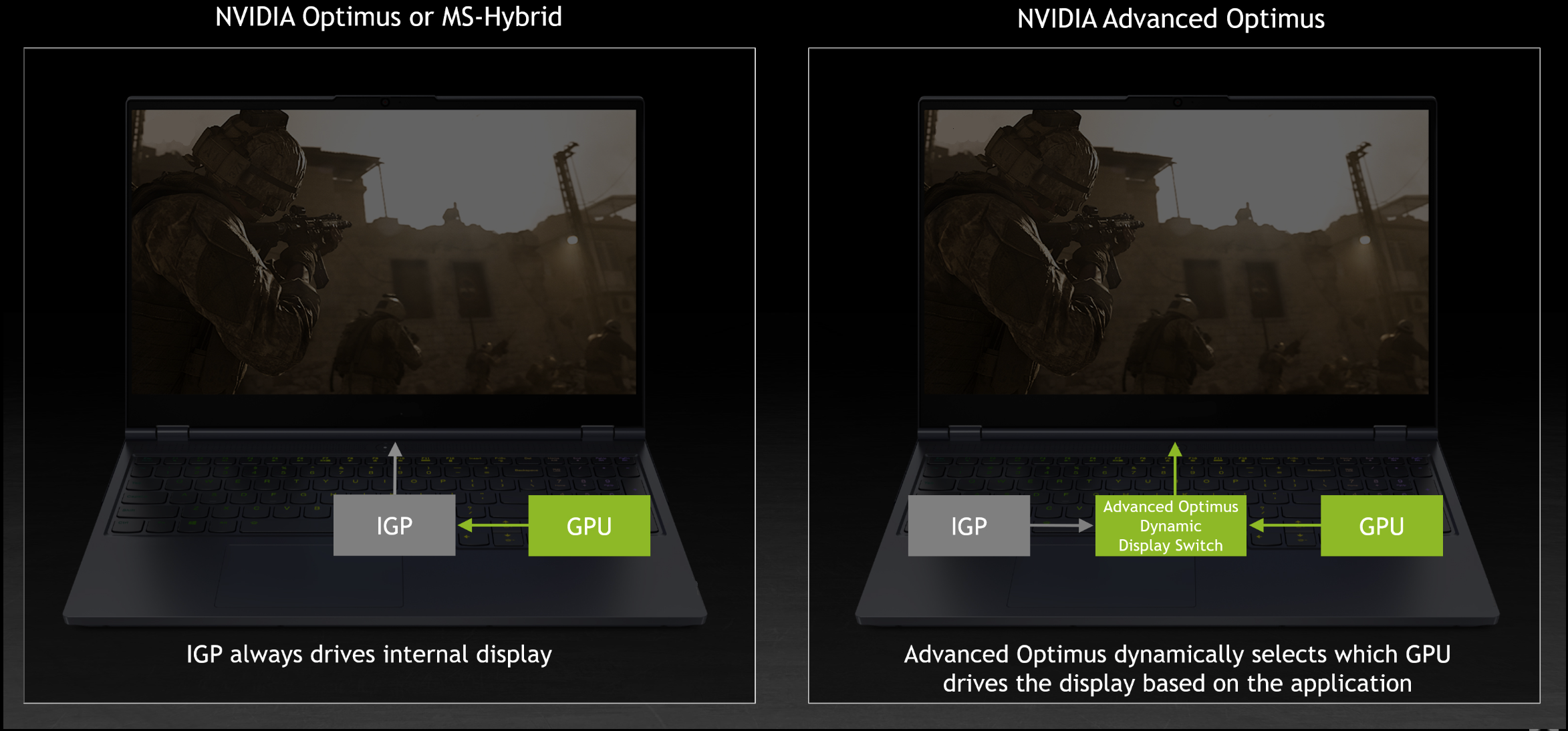
DDS(동적 디스플레이 전환) 활성화
DDS를 활성화하기 전에 Armory Crate 애플리케이션을 실행하여 [GPU 절전]을 [표준] 모드로 변경하세요.
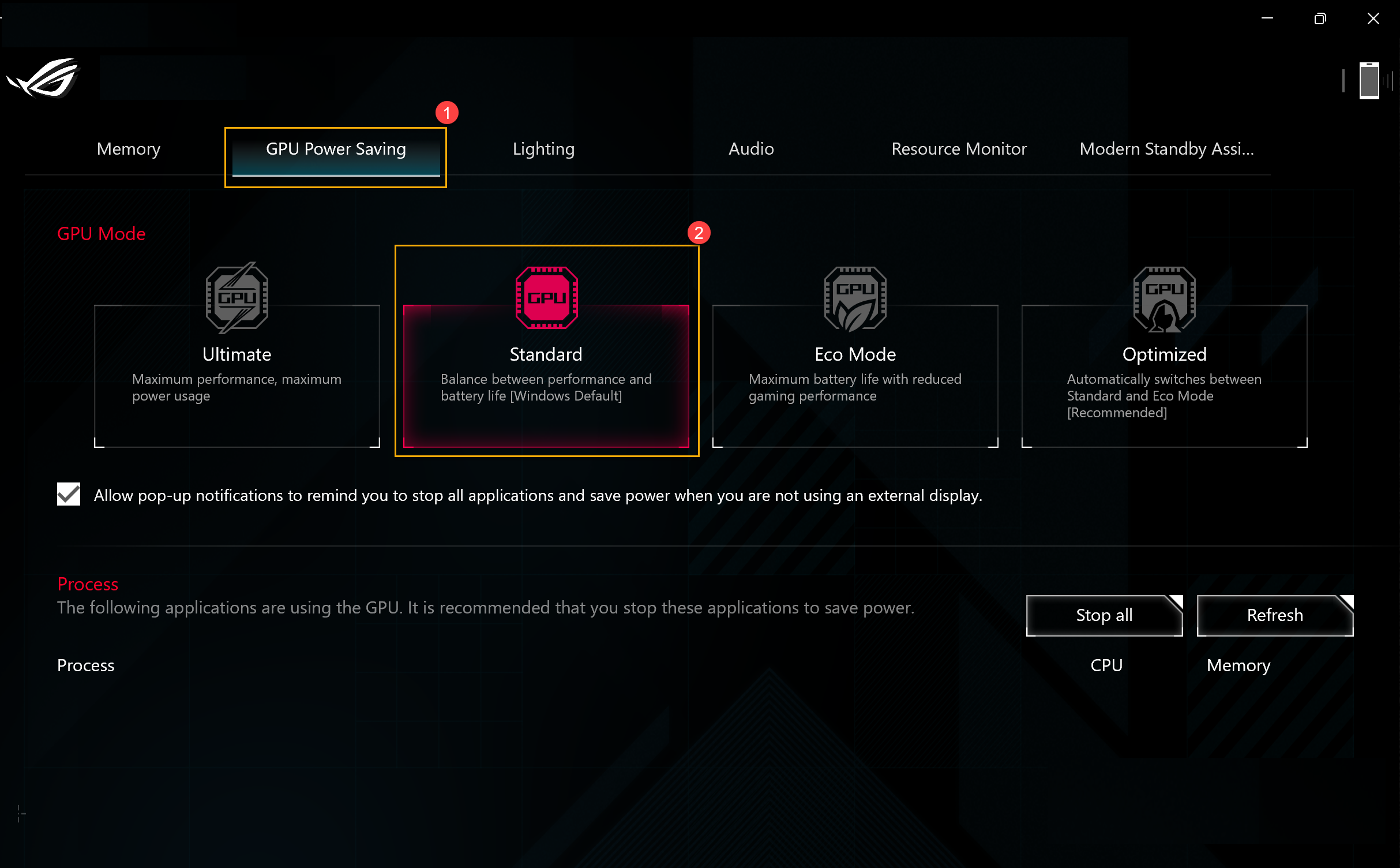
그런 다음 NVIDIA 제어판의 [3D 설정]에서 [디스플레이 모드 관리]로 이동하고 [디스플레이 모드]에서 [자동 선택]을 적용하여 동적 디스플레이 전환을 활성화합니다.
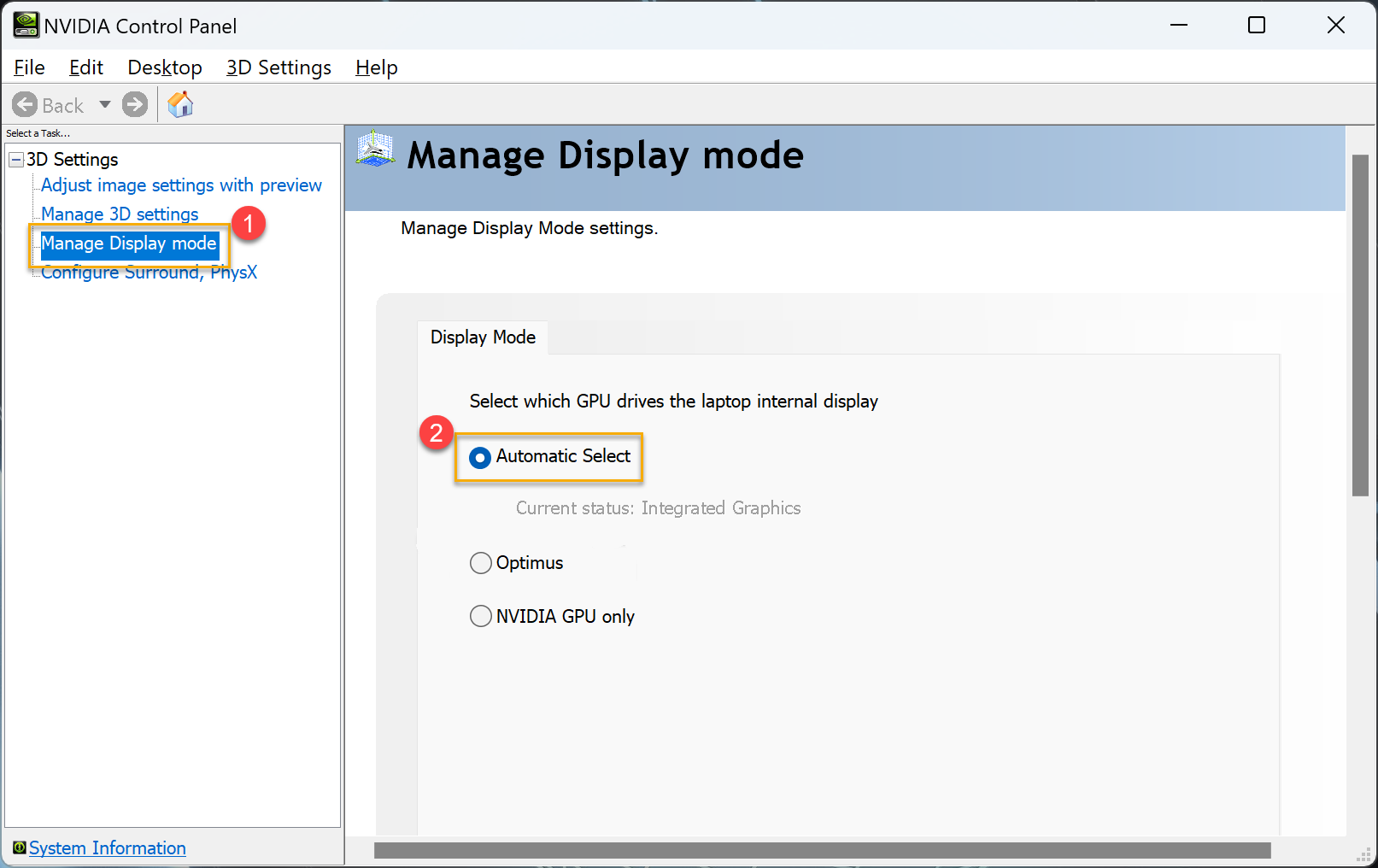
주의: Armoury Crate 애플리케이션 [GPU 절전]이 [에코 모드] 또는 [최대] 모드에 있는 경우, 디스플레이 모드 관리에서 [자동 선택]을 실행하거나 NVIDIA 제어판을 실행할 수 없습니다.
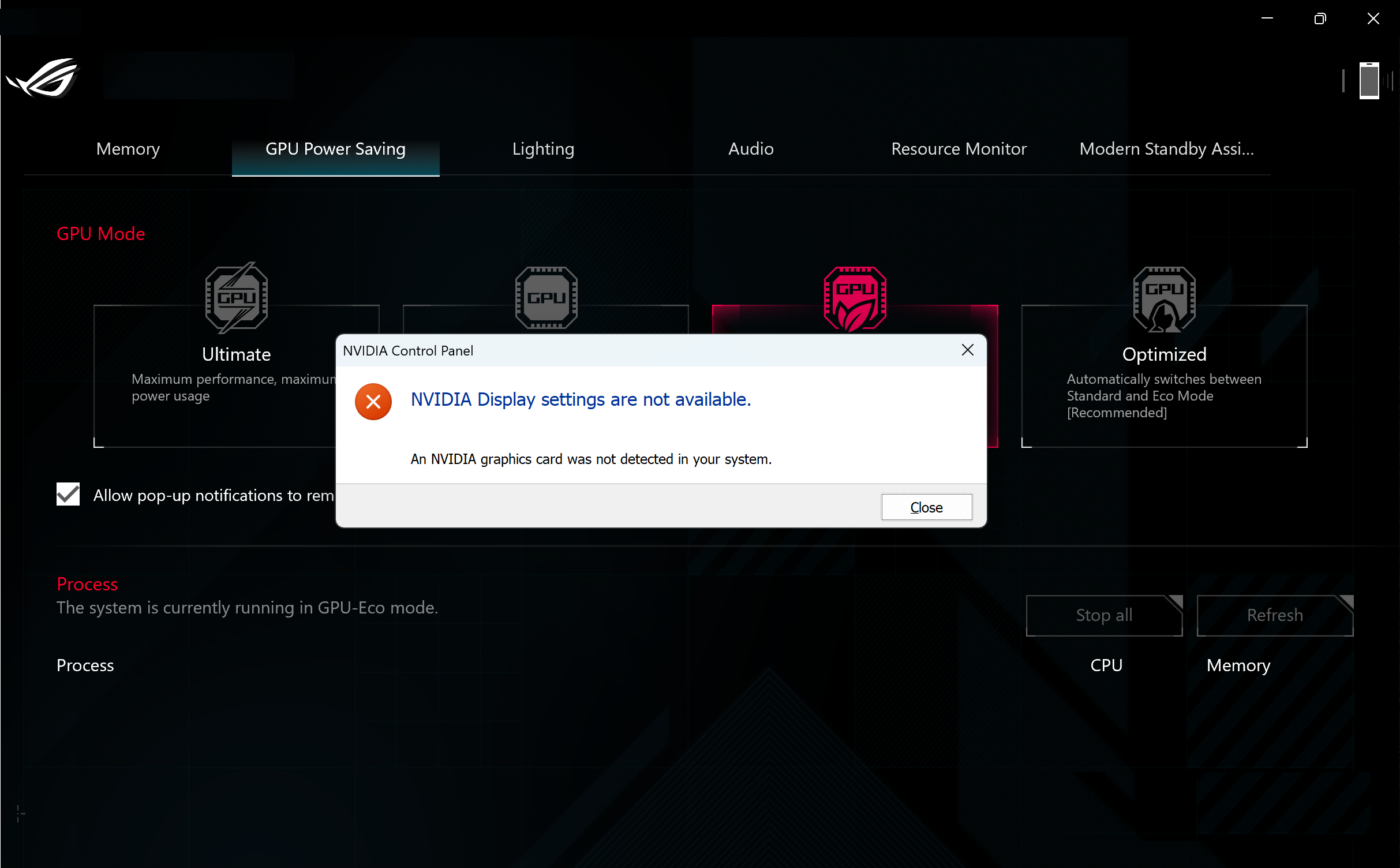
DDS(동적 디스플레이 전환) 비활성화
NVIDIA 제어판에서 [3D 설정]의 [디스플레이 모드 관리]에 도달한 후 [Optimus] 모드를 적용하면 동적 디스플레이 전환이 비활성화됩니다.
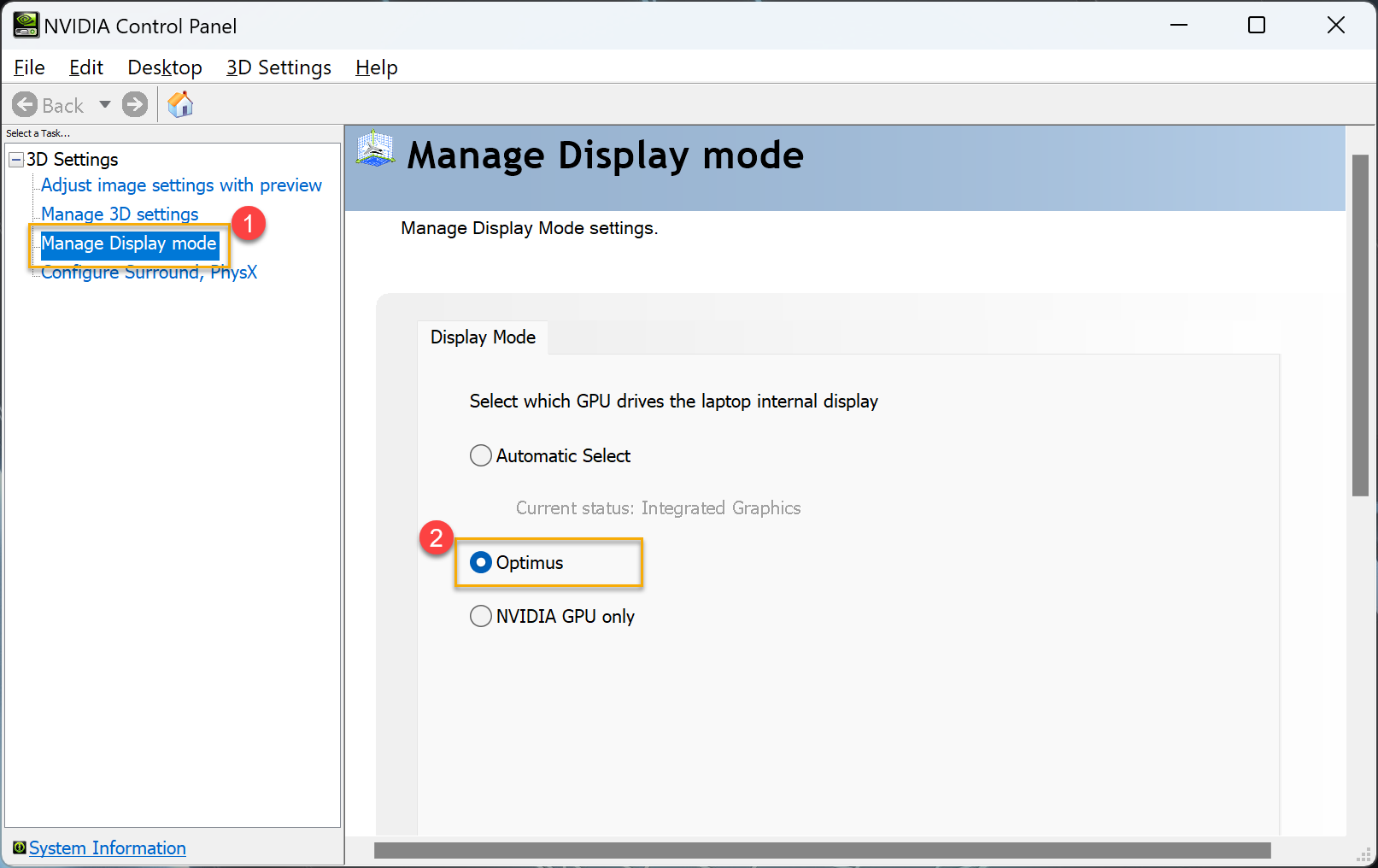
NVIDIA Advanced Optimus에 대한 자세한 내용은 아래 링크를 참조하세요.
※면책 조항: 상기 NVIDIA, GeForce 및 Optimus는 NVIDIA Corporation의 등록 상표입니다. 이 문서에서 이 이름들은 식별 목적으로만 언급되었습니다.
※본 문서의 내용 및 정보는 NVIDIA Corporation에서 가져온 것으로, 자세한 내용은 NVIDIA Advanced Optimus를 참조하시기 바랍니다.
※이 기능은 ASUS 게이밍 노트북에 탑재된 NVIDIA® Advanced Optimus 기능을 지원합니다. 자세한 내용은 ASUS 공식 웹사이트 제품 [기술 사양]의 디스플레이 정보를 참고하시기 바랍니다.
※동적 디스플레이 전환이 통합 그래픽과 GeForce 외장 그래픽 간에 자동으로 전환되면 디스플레이에 3~5초의 버퍼 시간이 필요하므로 검은색 화면이 나타나고 잠시 깜박거립니다.
※NVIDIA Advanced Optimus를 사용하면 외장 GPU에서 직접 비디오를 출력할 때 일부 Dolby Vision 콘텐츠가 제대로 재생되지 않을 수 있습니다. 이 문제를 해결하려면 게임 또는 비디오 플레이어를 종료하고, Armory Crate 애플리케이션 GPU 절전에서 GPU 모드를 [표준] 또는 [에코 모드]로 설정한 후 콘텐츠를 다시 재생하세요.
NVIDIA GeForce Experience™ 소개
비디오, 스크린샷, 라이브 스트리밍을 캡처하고 친구들과 공유해 보세요. 드라이버를 최신 상태로 유지하고 게임 설정을 최적화하세요. GeForce Experience™를 사용하면 이 모든 것을 할 수 있으므로 GeForce® 그래픽 카드의 필수적인 동반자입니다.
더 자세한 정보를 확인하려면 아래 링크로 이동하십시오.
NVIDIA Ansel 소개
NVIDIA ANSEL
이전과는 차원이 다른 전문가급 스크린샷을 캡처하세요.
NVIDIA Ansel은 전문가급 게임 사진을 촬영할 수 있게 해주는 강력한 사진 모드입니다. 이제 가장 멋진 게임 경험을 초고해상도, 360도, HDR, 스테레오 사진으로 캡처하고 공유할 수 있습니다.
더 자세한 정보를 확인하려면 아래 링크로 이동하십시오.
https://www.nvidia.com/ko-kr/geforce/geforce-experience/ansel/
NVIDIA Turing 소개
2006년 NVIDIA® CUDA® GPU가 발명된 이래 가장 큰 도약을 이룬 NVIDIA Turing™ 아키텍처는 실시간 레이 트레이싱, AI, 시뮬레이션 및 래스터화를 융합하여 컴퓨터 그래픽을 근본적으로 변화시켰습니다.
Turing은 레이 트레이싱을 가속화하는 새로운 RT 코어와 AI 추론을 위한 새로운 텐서 코어를 갖추고 있습니다. 이 두 가지 기술을 함께 사용하면 실시간 레이 트레이싱이 처음으로 가능해져 최근까지만 해도 몇 년 후의 일로 여겨졌던 놀라운 창의적 가능성이 열리게 됩니다.
더 자세한 정보를 확인하려면 아래 링크로 이동하십시오.
https://www.nvidia.com/ko-kr/design-visualization/technologies/turing-architecture/